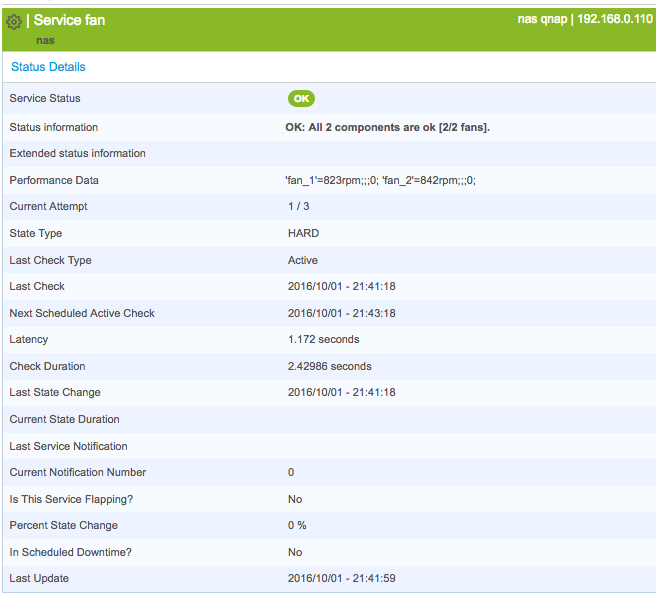Je rappelle que Centreon préconise l’utilisation des modèles (templates) pour la configuration de votre supervision, voir le blog de Centreon. Cet article a un but pédagogique pour les débutants.
1 - Créez son premier service

Vous avez réussi l’installation de votre solution Centreon, c’est bien 😀 Vous avez utilisé les sources et votre broker vous remonte la configuration donnée en exemple ? Magnifique ! Il est temps de passer à la vitesse supérieure créez votre première configuration.
Cet article est la suite de la création de son premier hôte. Nous allons prendre deux exemples : un simple et un plus compliqué. Comme vous êtes débutant, nous n’utiliserons pas les modèles (templates) afin d’éviter de vous perdre dans les subtilités de la configuration avancée.
Cet article sera divisé en deux parties ; la première sera consacrée à la création d’un service simple et la seconde à la création d’un service plus complexe avec les plugins Centreon.
Cet article est la suite de la création de son premier hôte. Nous allons prendre deux exemples : un simple et un plus compliqué. Comme vous êtes débutant, nous n’utiliserons pas les modèles (templates) afin d’éviter de vous perdre dans les subtilités de la configuration avancée.
Cet article sera divisé en deux parties ; la première sera consacrée à la création d’un service simple et la seconde à la création d’un service plus complexe avec les plugins Centreon.
1.1 Qu’est ce qu’un service ?
Un service (1) est un point de contrôle associé à un hôte. Celui-ci peut être situé dans les couches matérielles, systèmes, logicielles, applications ou métier. Un service va vous permettre de récupérer des informations telles que la latence d’une trame icmp, l’espace utilisé d’un disque, la température d’un cpu, le résultat d’un processus métier, etc… En plus de l’état du point de contrôle, celui-ci peut récupérer des valeurs qui permettront de réaliser des graphes. Ces valeurs sont appelées données de performances. Pour mettre en place un service, vous aurez besoin de plusieurs paramètres :
- Une période de temps de vérification (3),
- Une commande pour le point de contrôle (2). Celle-ci est généralement associée à un programme ou un script appelé sonde,
- Une période de temps pour vous notifier les changements d’état (5),
- Un contact pour envoyer la notification (4).
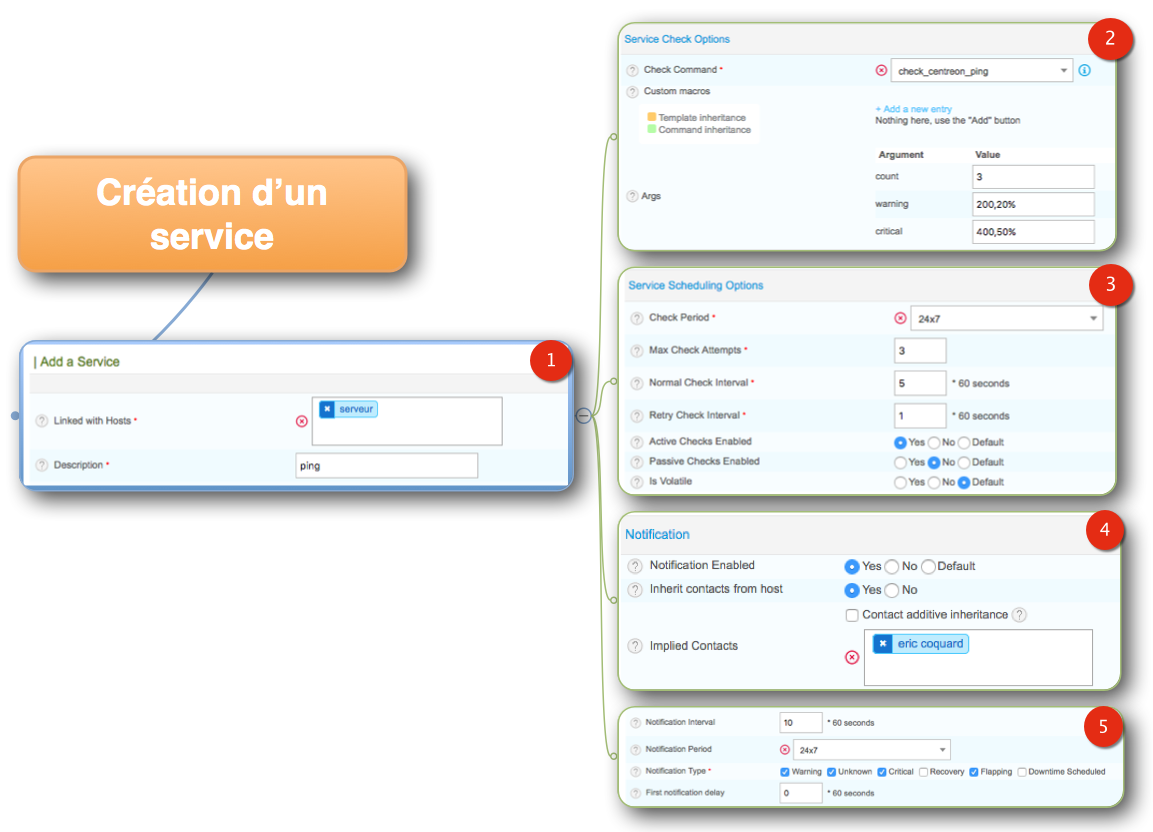
1.2 identification du service
Maintenant, vous allez créer votre premier service (point 1 du schéma). Sélectionnez le menu Configuration (1) / Services (2). Cliquez sur le bouton Add (3).
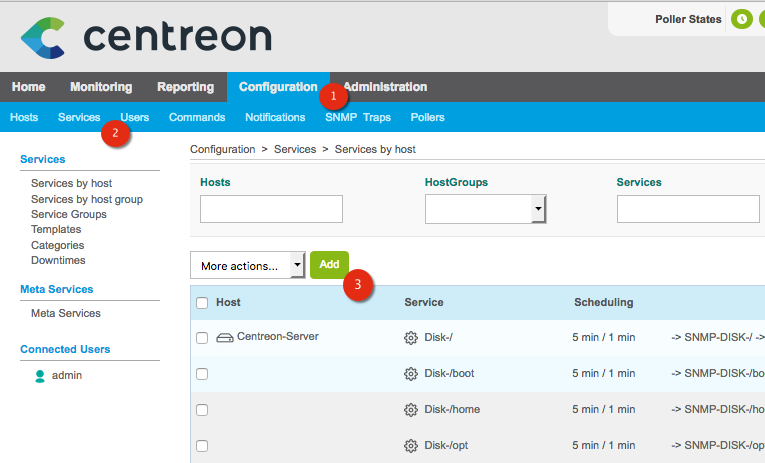
Création d’un hôte
Deux paramètres sont obligatoires : l’association du service avec un hôte et la description du service. Pour l’association, nous choisirons l’hôte serveur créé précédemment. Le nom du service que l’on nommera ping peut-être identique à un autre service du moment qu’il n’est pas associé au même hôte.
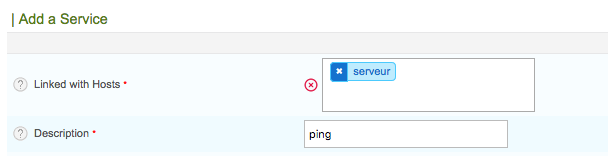
Création d’un service
1.3 Configurez la commande du service
Continuons avec la commande de vérification du service (point 2 du schéma) se situant dans la section Service Check Options. Nous utiliserons une commande déjà créée avec la configuration de Centreon. Il s’agit de check_centreon_ping. Sélectionnez cette commande dans la liste du champ Check Command. Cette commande utilise trois paramètres appelés Argument, ils sont obligatoires pour le bon fonctionnement de cette commande. Le premier count indique le nombre de requête à réaliser, les deux autres sont les seuils warning et critical utilisés pour les changements d’état du service. Pour le choix des valeurs, vous avez un exemple à droite. Vous aurez toujours la possibilité de modifier ses valeurs pour vos propres besoin.
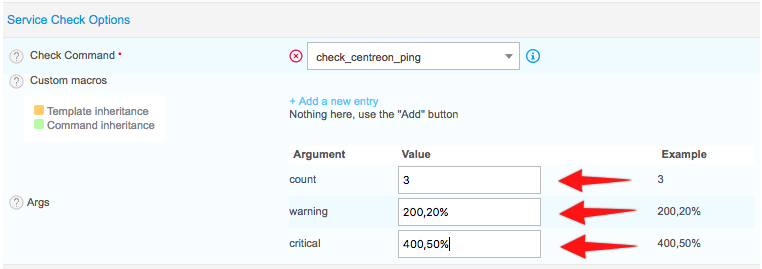
Configurer la commande du service
1.4 Planifiez la vérification du service
Nous continuons avec la planification du service (point 3 du schéma). Nous utiliserons la période temps déjà créée avec la configuration de Centreon. Dans la section Service Scheduling options, nous choisirons la période de temps 24x7 (check period) autorisant la vérification 24 h par 7 jours. Le nombre de vérification (Max Checks Attempts) avant changement d’état sera positionné à 3. Nous déterminons l’intervalle de vérification (Normal Check Interval) à 5 minutes et l’intervalle non-régulier (Retry Check Interval) à 1 minute. Il faudra absolument indiquer que le service fonctionne en service actif (Active Checks Enabled à Yes et Passive Checks Enabled à No)
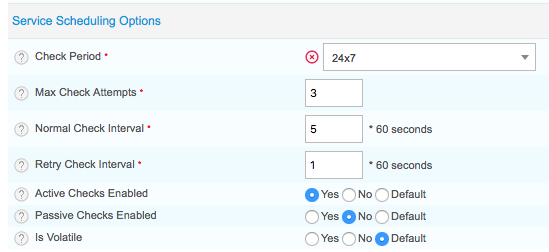
Planification de la vérification du service
1.5 Configurez la notification du service
La configuration de la notification s’effectue en cliquant sur l’onglet Notification (point 5 du schéma). Vous trouverez la section Notification. Cliquez sur les options de notification, les valeurs Warning, Unknown, Critical et Recovery seront les plus importantes. Sélectionnez la même période que précédemment qui deviendra période de notification. Les champs Notification Intervalle et First notification delay peuvent être omis, dans ce cas il n’y aura qu’une notification.

Notification du service
1.6 Configurez l’envoi de notification du service
Et nous terminerons avec l’envoi de notification du service (point 4 du schéma). Dans la section Notification, vous devez activer la notification du service en sélection Yes pour le champ Notification Enabled et ajoutez un contact dans le champ Implied Contacts.
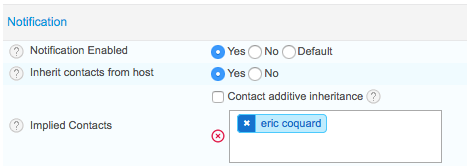
Envoi de la notification du service
1.7 Testez le fonctionnement
Cliquez sur Save pour sauver votre configuration. A ce stade, vous pouvez appliquer la configuration de votre supervision. Contrairement à l’article précédent, vous ne devriez pas avoir de message d’erreur à l’application de la configuration. Pour vérifier le fonctionnement, vous devrez aller dans la vue temps réel. Cliquez sur Monitoring (1) Status Details (2) Services (3), vous devez visualiser votre hôte serveur.
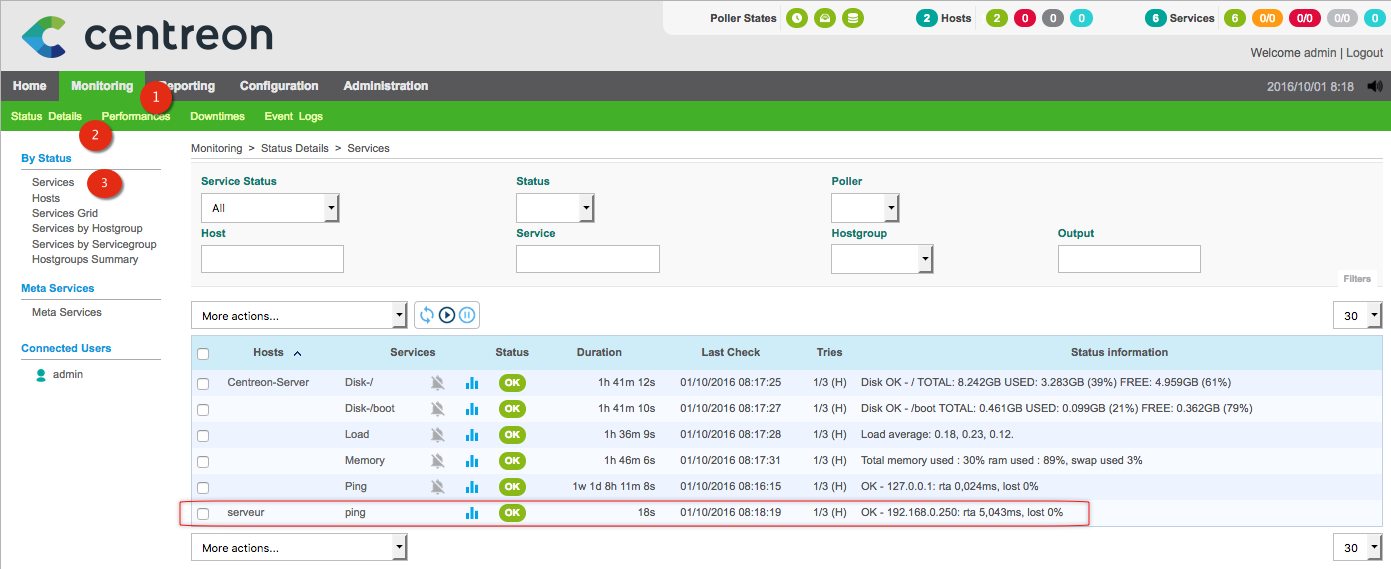
Fonctionnement du service
Vous êtes capable maintenant de créer d’autres services. Néanmoins, je vous conseille pour être plus productif, d’utiliser les modèles d’hôtes et services.
2 - Créez un service avec les plugins Centreon

Vous la création de ce service, vous devez installer les plugins Centreon, voir l’article sur les plugins Centreon.
Vous avez vu comment créer un service avec des objets existants. Dans ce chapitre, nous ajouterons un nouveau service avec une nouvelle commande issue des plugins Centreon. Notre objectif : supervisez les ventilateurs d’un NAS qnap. Nous utiliserons le module storage::qnap::snmp::plugin des plugins Centreon. Celui-ci permet de récupérer de nombreuses informations tel que la température, l’utilisation du cpu, la rotation des ventilateurs et l’espace de stockage.
2.1 Création de la commande
En ligne de commande, vous avez la possibilité de connaitre les options de ce plugin. Je vous invite à lire la documentation officielle sur ces plugins ou de lire mes articles sur les plugins Centreon. Pour créer une commande, sélectionnez le menu Configuration (1) / Commands (2) et cliquez sur Add (3)
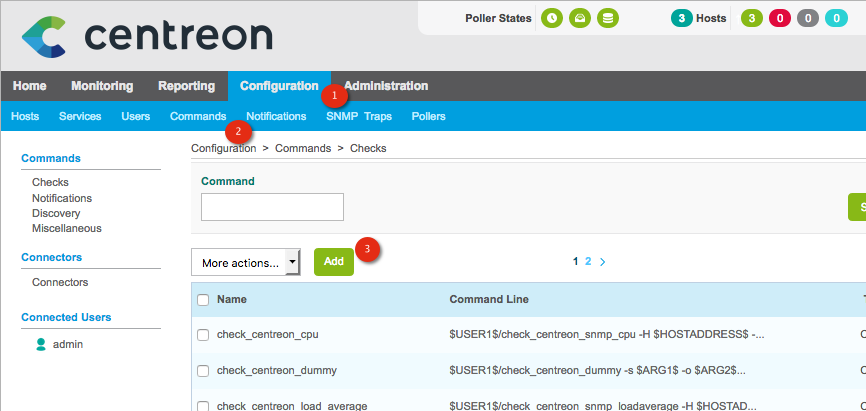
Vous devez nommer votre commande. Dans notre exemple, vous l’appellerez check_snmp_qnap_fan. Il est important de mettre des mots-clés clair et concis pour vous retrouver parmi toutes les commandes. Nous utiliserons des macros globales et personnalisées. Ceci afin d’automatiser et simplifier la configuration. Je ne rentrerai pas dans les détails de l’utilisation des macros, veuillez vous référer à la documentation officielle de Centreon-Web.
Ce qu’il faut savoir, les macros commençantes par $_SERVICE sont utilisées les services et les macros commençantes par $_HOST sont utilisées par les hôtes. Revenons à notre configuration de notre commande de vérification, par défaut le type est à Check. Nous garderons ce paramètre. Pour saisir la ligne de commande (command line), vous pouvez vous aider des trois listes à droite de la zone de texte. Saisissez la ligne suivante :
Ce qu’il faut savoir, les macros commençantes par $_SERVICE sont utilisées les services et les macros commençantes par $_HOST sont utilisées par les hôtes. Revenons à notre configuration de notre commande de vérification, par défaut le type est à Check. Nous garderons ce paramètre. Pour saisir la ligne de commande (command line), vous pouvez vous aider des trois listes à droite de la zone de texte. Saisissez la ligne suivante :
$USER1$/centreon_plugins.pl --plugin=storage::qnap::snmp::plugin --mode=hardware --warning=$_SERVICEWARNING$ --critical=$_SERVICECRITICAL$ --component=fan --host=$HOSTADDRESS$ --snmp-version=$_HOSTSNMPVERSION$ --snmp-community=$_HOSTSNMPCOMMUNITY$
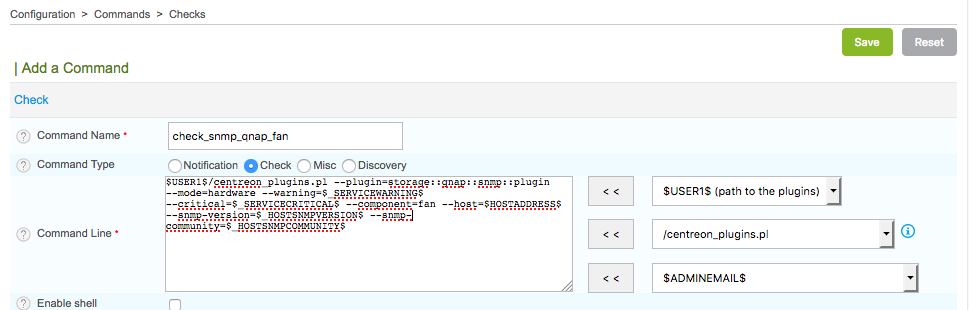
Création du service check_snmp_qnap_fan
Cliquez sur save, continuez avec la création de l’hôte.
2.2 Création de l’hôte
Créez un hôte comme dans l’article précédent. Nous rajouterons un paramètre important qui est la gestion SNMP de l’équipement. Il faudra saisir le nom de communauté SNMP et la version du SNMP utilisée. Ces informations sont importantes pour le fonctionnement du plugin Centreon. Elles correspondent respectivement aux macros $_HOSTSNMPCOMMUNITY$ et $_HOSTSNMPVERSION$.
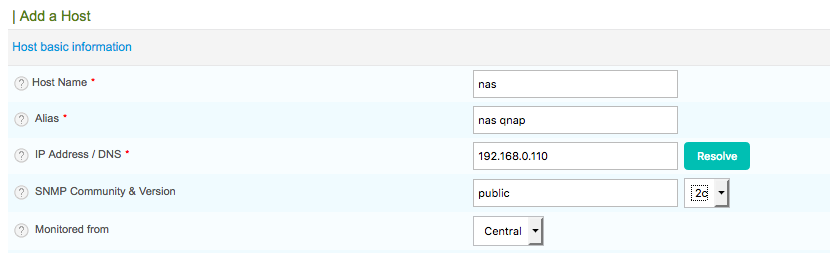
Création de l’hôte nas
N’oubliez pas la configuration de la notification. Sauvegardez votre hôte.
2.3 Création du service
Créez un service comme dans le chapitre précédent. En sélectionnant la commande de vérification, les deux macros personnalisées WARNING et CRITICAL vont s’afficher en vert. Ce sont les seuils que vous devez paramétrer pour les notifications. Ces valeurs seront déterminées en fonction de votre matériel et de votre besoin.
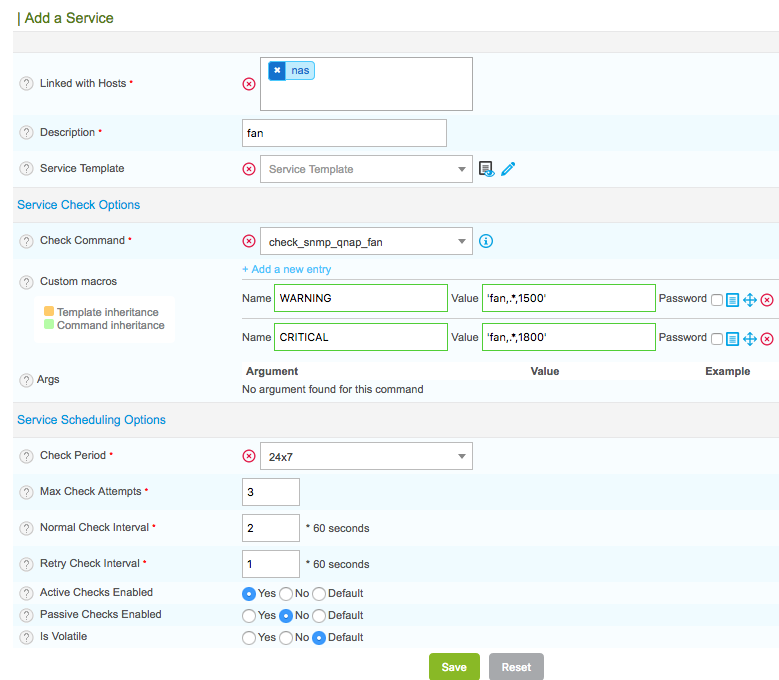
Création du service fan
Comme pour l’hôte, configurez la notification. Cliquez sur Save pour sauvegarder. Exportez la configuration, vous ne devriez pas avoir d’erreur si vous avez respecter la procédure.
2.4 Test de fonctionnement
Après quelques minutes, votre service affiche les informations souhaitées.
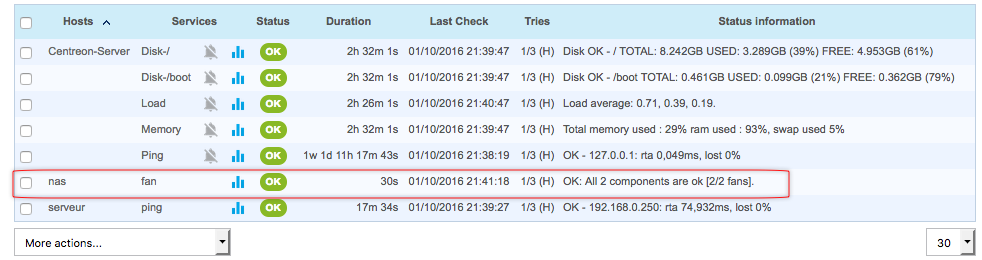
En cliquant sur le service, vous aurez les données détaillées de votre service. Vous pouvez visualiser les données de performances (Performance Data).